你試圖更新你的Apple Watch,但它不起作用。無論你做什麼,更新都不會完成驗證。在本文中,我將解釋當你的Apple Watch卡在驗證更新時該怎麼做。
我是在嘗試更新我自己的Apple Watch之後才想到寫這篇文章的。這個過程有點慢,一路上我遇到了幾個小問題。
- 讓你的Apple Watch等幾分鐘,即使它看起來像是在驗證。我的蘋果手錶花了幾分鐘的時間來驗證它的更新。
- 確保你的蘋果手錶有50%的電池續航時間,並連接到充電器上。否則,你將無法更新它。如果更新Apple Watch時仍有問題,請按照以下步驟操作!
檢查蘋果的伺服器
你的iPhone必須連接到蘋果的伺服器才能下載最新的watchOS更新。偶爾,這些伺服器會崩潰並封锁你這樣做。訪問Apple網站,確保他們的伺服器正常工作。當每個系統或服務旁邊都有一個綠點時,你就會知道蘋果伺服器處於良好的狀態。
關閉手錶應用程式
在你嘗試下載、準備或驗證watchOS最新更新時,Watch應用程式會不時崩潰。有時候,關閉手錶應用程式可以解决問題。
首先,你必須打開iPhone上的應用程式切換程式。在iPhone 8或更老版本上,按兩下Home按鈕。在iPhone X或更高版本上,從荧幕底部向上滑動至中央。一旦應用程式切換器打開,向上滑動手錶應用程式並離開荧幕頂部。
關閉iPhone上的其他應用程式
關閉iPhone上的Watch應用程式後,請嘗試關閉其他應用程式。有可能是另一個應用程式崩潰了,只剩下一塊蘋果手錶,無法驗證更新再次打開應用程式切換器,將所有應用程式向上滑動並從荧幕頂部滑出。
重新啟動iPhone
應用程式並不是唯一能讓你的iPhone崩潰的東西。重新啟動你的iPhone可以修復其他一些小的軟件錯誤。按住電源按鈕,直到出現“滑動來關機”。如果你有iPhone X或後續版本,請同時按住音量按鈕和側邊按鈕。

查看iPhone更新
有時你必須先更新你的iPhone,然後才能用最新版本的WatchOS更新你的Apple Watch。打開“設定”,然後按一下“一般”->“軟體更新”。如果有可用的更新,請點擊下載並安裝。更新iPhone後,請打開Watch應用程式,然後再次嘗試更新Apple Watch。
進階的故障排除步驟
當你的Apple Watch卡在驗證更新時要採取的最後一步是取消配對並清除 Apple Watch。你可以通過在iPhone上取消配對或删除Apple Watch上的所有內容和設定來實現這一點。
當你完成這兩個步驟中的任何一個,就好像你是第一次把你的蘋果手錶從盒子裏拿出來一樣。既然你的iPhone在手邊,我們強烈建議你用iPhone取消配蘋果手錶。
取消配對Apple Watch
在執行以下步驟時,請將你的iPhone和Apple Watch保持在近距離內,以確保過程順利進行。
打開iPhone上的Watch應用程式,輕觸荧幕頂部的Apple Watch。輕觸訊息按鈕(圓圈內的i),然後輕觸取消配對Apple Watch。
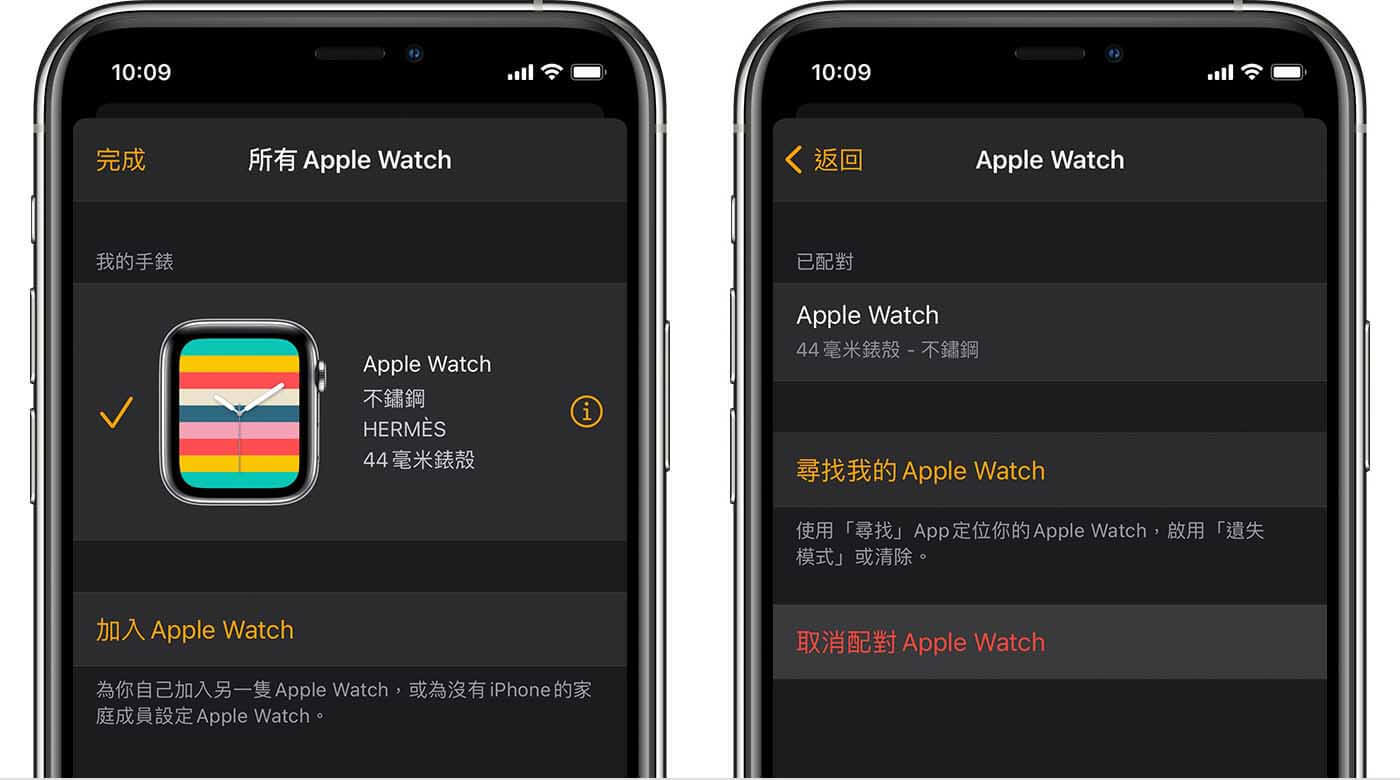
如果你的Apple Watch已啟用手機,請確保你選擇遵守你的計畫。再次點擊取消配對 Apple Watch確認。
删除所有內容和設定
打開Apple Watch上的“設定”,然後點擊“一般”->“重置”->“清除所有內容和設定”。
如果你的Apple Watch已啟用手機,請確保你選擇保留你的計畫。然後,輕按“全部删除”。你的Apple Watch將關閉、重置並再次打開。
還卡在驗證
如果你的Apple Watch還在驗證更新,那就應該去蘋果商店看看了。我們建議你先安排一個預約,這樣你就不會整天站在那裡等別人有空。
更新:已驗證
你的蘋果手錶的問題已經解决了,現在是最新的了。下一次當你的Apple Watch卡在驗證更新時,你就知道如何解决這個問題了。關於你的蘋果手錶還有其他問題嗎?把他們留在下麵!

